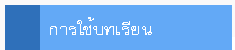
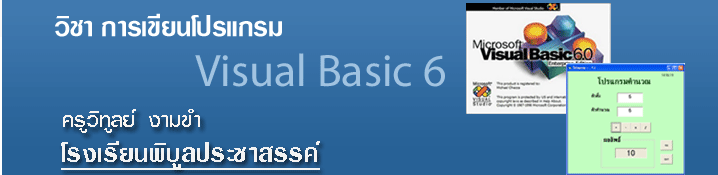
| 1. แนะนำโปรแกรม VB 6 | |||||||||
| 2. ส่วนประกอบของโปรแกรม | |||||||||
| 3. การจัดการกับโปรเจ็กต์ | |||||||||
| 4. การออกแบบหน้าจอ | |||||||||
| 5. ตัวแปรและค่าคงที่ | |||||||||
| 6. การเขียนโปรแกรม | |||||||||
| 7. ฟังก์ชัน | |||||||||
| 8. การสร้างเมนู | |||||||||
| 9. นำเสนอโครงงาน | |||||||||
|
![]()
รู้จักกับตัวแปร
ตัวแปรมีหน้าที่เก็บข้อมูลในการทำงานของโปรแกรมไว้เป็นการชั่วคราว ตัวแปรที่กำหนดขึ้นจะต้องประกอบด้วยชื่อและชนิดของข้อมูล (Data Type) ที่ตัวแปรเก็บได้
Visual Basic ได้แบ่งข้อมูลออกเป็นประเภทต่าง ๆ ดังนี้
ประเภทของตัวแปร |
สัญลักษณ์ |
เนื้อที่ ที่ใช้งาน |
ขอบเขตของค่าที่รับได้ |
Byte |
ไม่มี |
1 Byte |
0 -255 |
Bolean |
ไม่มี |
2 Byte |
True หรือ False |
String (จำกัดความยาว) |
$ |
10 Byte + ความยาวของข้อมูล |
0 - 2 พันล้านตัวอักษรโดยประมาณ |
String (ไม่จำกัดความยาว) |
$ |
ความยาวของข้อความ |
1 - 65400 ตัวอักษรโดยประมาณ |
Integer |
% |
2 Byte |
- 32768 ถึง + 32767 |
Long |
& |
4 Byte |
-2147483648 ถึง + 2147483647 |
Single |
! |
4 Byte |
-3402823E+38 ถึง -1401298e+45 และ +1401298E-45 ถึง -3402823E+38 |
Double |
# |
8 Byte |
-494065645841247E-324 ถึง 179769313486232E308 สำหรับจำนวนบวก |
Currency |
@ |
8 Byte |
-9223372036854775808 ถึง 9223372036584775807 |
Variant |
- |
16 Byte |
ขนาดเท่ากับ Double |
Variant |
- |
22 Byte + ความยาวของข้อความ |
ขนาดเท่ากับ String แบบไม่จำกัดความยาว |
Date |
ไม่มี |
8 Byte |
January 1100 ถึง December 319999 |
Object |
ไม่มี |
4 Byte |
Object ใด ๆ |
รายละเอียดของข้อมูล
1. String |
ใช้เก็บข้อความต่าง ๆ หรือชุดตัวเลขในรูปแบบข้อความ |
2. Integer และ Long |
ใช้เก็บค่าของตัวเลขจำนวนเต็ม ซึ่ง Long จะเก็บค่าตัวเลขที่มีขนาดใหญ่ |
3. Single และ Double |
ใช้เก็บค่าของตัวเลขจำนวนจริง ซึ่ง Double จะเก็บค่าจำวนจริงที่มีขนาดใหญ่ |
4. Currency |
ใช้เก็บค่าตัวเลขที่เป็นจำนวนเงิน |
5. Variant |
ใช้เก็บค่าอะไรก็ได้ โดยจะแปรเปลี่ยนไปตามลักษณะของข้อมูลที่มันจัดเก็บ |
6. Boolean |
ใช้เก็บค่าทางตรรกะ ที่มีค่าเป็น True หรือ False |
7. Date |
ใช้เก็บค่าที่เป็นข้อมูลในรูปแบบ วันที่ |
8. Object |
ใช้อ้างถึง Object ใด ๆ |
9. Byte |
ใช้เก็บข้อมูลในรูปแบบ Binary |
|
1. Explicit Declaration กำหนดตัวแปรโดยใช้คำสั่ง
Dim varname [AS type] [,varname [As type]]... |
โดยที่ Varname หมายถึง ชื่อตัวแปร
Type หมายถึง ประเภทข้อมูล
การกำหนดลักษณะนี้ สามารถกำหนดได้ทั้งในส่วน General และต้นโปรแกรมของแต่ละ Procedure หรือฟังชัน แต่ทั้ง 2 วิธีจะมีข้อแตกต่างกันคือ ตัวแปรที่ Declare ไว้ในส่วน General จะเป็นตัวแปรส่วน
กลางที่ Procedure หรือฟังชันต่าง ๆ ภายใน Form เดียวกันสามารถใช้งานได้ แต่กรณีที่ Declare ไว้ใน Procedure หรือฟังชัน ตัวแปรที่ Declare ไว้ จะใช้ได้ภายใน Procedure หรือฟังก์ชันที่มีการ Declare
ตัวแปรนั้นไว้เท่านั้น
ตัวอย่าง
Dim Number As Double หมายความว่า กำหนดให้ตัวแปรชื่อ Number เป็นรูปแบบ ทศนิยม
Dim N As String หมายความว่า กำหนดให้ตัวแปรชื่อ N เป็นรูปแบบ ตัวอักษร
Dim Point As Double, Grade As Integer หมายความว่า กำหนดให้ตัวแปรชื่อ point เป็นแบบเลขทศนิยม และ ตัวแปรชื่อ Grade เป็นแบบจำนวนเต็ม
2. Implicit Declaration การกำหนดประเภทของตัวแปรจะทำในรูป
varname<Type Identifier> |
เช่น Unit!, Price@ เป็นต้น ซึ่งการกำหนดตัวแปรประเภทนี้ ตัวแปรจะเขียนในลักษณะแบบนี้ตลอดการใช้งานใน Procedure นั้น และจะถือว่าเป็นตัวแปรที่ถูกกำหนดให้ใช้งานเฉพาะใน Procedure หรือฟังชันนั้นเท่านั้น
<<< กฎการตั้งชื่อตัวแปร >>> |
1. ชื่อของตัวแปรยาวไม่เกิน 40 ตัวอักษร |
![]() ค่าคงที่ (Constant) คือ การแทนค่าข้อมูลด้วยชื่อ เพื่อให้ดูเข้าใจง่าย และทำให้ค่าที่กำหนดนั้นจะคงที่ตลอดไป
ค่าคงที่ (Constant) คือ การแทนค่าข้อมูลด้วยชื่อ เพื่อให้ดูเข้าใจง่าย และทำให้ค่าที่กำหนดนั้นจะคงที่ตลอดไป
รูปแบบ Const ชื่อค่าคงที่ = ค่าที่กำหนด
เช่น Const pi = 3.14
Const VB = Visual Basic
Design By Mr.Withoon Ngamkham E-Mail :: Krutoon2010(at)hotmail.com